Η δυνατότητα "Αναπαραγωγή μαζί" διευκολύνει την πρόσκληση φίλων και οικογένειας για παιχνίδι, όπου μπορούν να συμμετέχουν σε οποιαδήποτε συσκευή. Μπορείτε να στέλνετε προσκλήσεις παιχνιδιού πριν ή κατά τη διάρκεια του παιχνιδιού ζωντανής ροής στο Play Together στο Microsoft Teams (δωρεάν) στο Windows 11.
Χρησιμοποιείτε για πρώτη φορά το Play Together; Συνιστάται να ακολουθήσετε τα βήματα με αυτή τη σειρά για να ξεκινήσετε το παιχνίδι σας.
 |
 |
 |
Προσκαλέστε φίλους στο παιχνίδι σας |
 |
||||||
Πριν ξεκινήσετε
-
Αν το γραφικό στοιχείο της Γραμμής παιχνιδιών είναι εκτός εστίασης ή εξαφανίζεται, πατήστε το πλήκτρο με το λογότυπο των Windows +G για να το ανακαλέσετε.
-
Εάν έχετε ερωτήσεις ή θέλετε να μάθετε περισσότερα σχετικά με το γραφικό στοιχείο, επισκεφθείτε την ενότητα Οδηγός έναρξης και Συνήθεις ερωτήσεις για το Play Together στο Microsoft Teams (δωρεάν).
Προσκαλέστε φίλους και συγγενείς να παίξουν
Με το Play Together μπορείτε να προσκαλέσετε οποιονδήποτε να παρακολουθήσει ή να παίξει, ακόμα και αν δεν βρίσκεται στο Microsoft Teams (δωρεάν). Οι φίλοι και οι συγγενείς σας μπορούν να συμμετέχουν σε οποιαδήποτε συσκευή.
-
Ανοίξτε το γραφικό στοιχείο Γραμμή παιχνιδιών και πατήστε το πλήκτρο με το λογότυπο των Windows +G.
-
Επιλέξτε το κουμπί Αναπαραγωγή μαζί στη Γραμμή παιχνιδιών. Στη συνέχεια, επιλέξτε το κουμπί Καρφίτσωμα

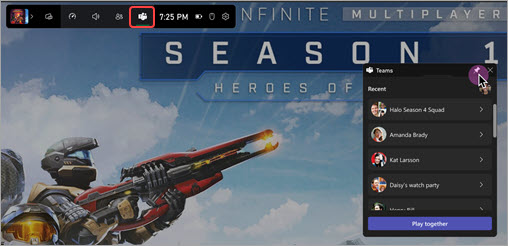
-
Ανοίξτε τη συνομιλία που θέλετε να μοιραστείτε και Μεταβείτε στο Internet.
-
Επιλέξτε Αντιγραφή σύνδεσης

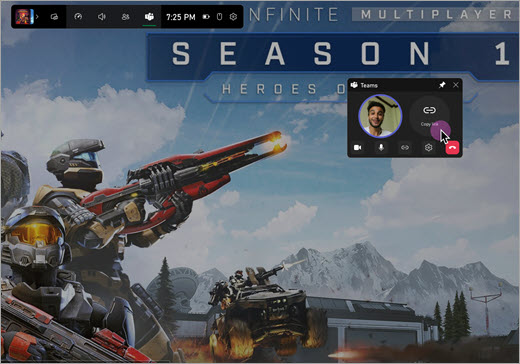
Δείτε τους φίλους σας ενώ παίζετε
Μπορείτε να δείτε τα βίντεο ή τα avatar της οικογένειας και των φίλων σας να επικαλύπτουν το παιχνίδι σας. Για να μετακινήσετε το γραφικό στοιχείο, επιλέξτε πλήκτρο με το λογότυπο των Windows +G και σύρετε το γραφικό στοιχείο.
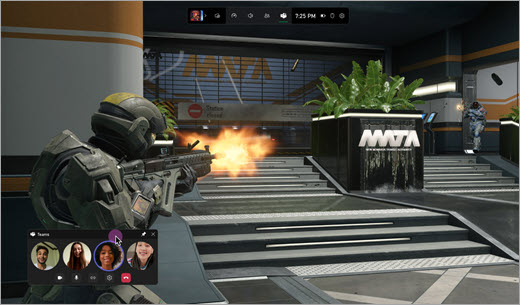
Τι θα βλέπουν οι φίλοι μου όταν παίζω;
Αυτό που βλέπουν οι φίλοι και η οικογένειά σας κατά τη διάρκεια του παιχνιδιού εξαρτώνται από τις ρυθμίσεις που έχετε ορίσει.
-

-

-
Κάντε κοινή χρήση περιεχομένου από την οθόνη ή την εφαρμογή σας. Όταν επιλέγετε την οθόνη ή την εφαρμογή που θέλετε να θέσετε σε κοινή χρήση, έχετε την επιλογή Συμπερίληψη ήχου υπολογιστή.
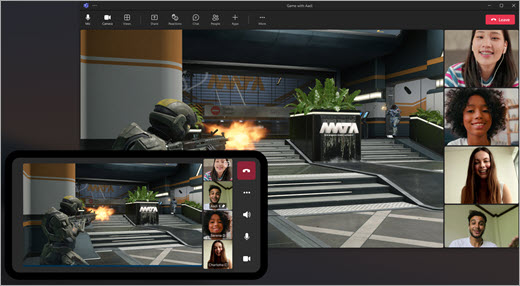
Βήμα 4: Διαχείριση ρυθμίσεων για το Play Together στο Microsoft Teams (δωρεάν)
Σχετικά θέματα
Παίξτε μαζί στο Game Bar στο Windows 11










